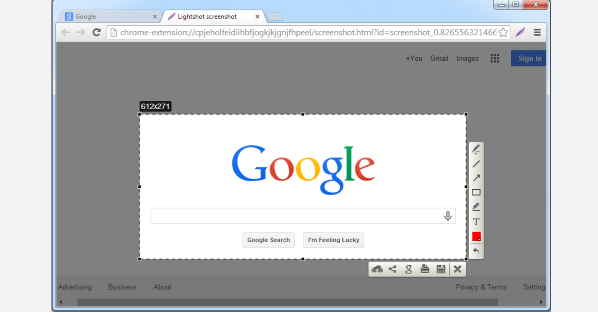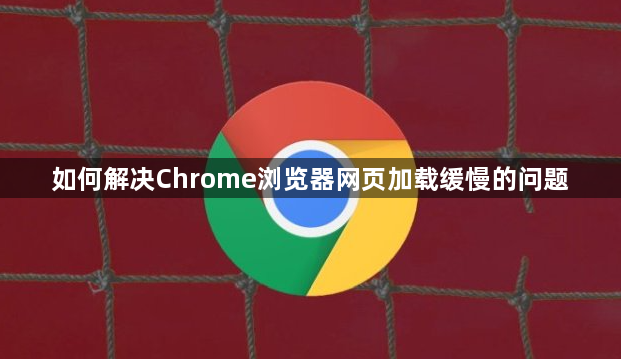
打开Chrome浏览器点击右上角三个点进入设置菜单。选择“隐私和安全”区域的“清除浏览数据”,勾选“缓存的图片和文件”与“Cookie及其他网站数据”,将时间范围设为“所有时间”后点击清除。这能释放被临时文件占用的空间,避免旧数据干扰新页面加载。
输入地址栏`chrome://extensions/`进入扩展管理页面。禁用或卸载不常用插件,尤其是多个同类工具(如重复的广告拦截器)。保留必要功能型扩展如uBlock Origin,但需控制数量以减少后台资源消耗。某些插件会持续监控网络请求导致延迟增加。
返回设置主界面找到“高级”选项下的“系统”分类。确保“使用硬件加速模式(如果可用)”处于开启状态,该功能利用GPU提升渲染效率。若发现启用后反而卡顿,可尝试关闭此选项测试是否由显卡驱动不兼容引起。
在操作系统中修改DNS设置为公共服务器地址。Windows用户通过控制面板的网络适配器属性,双击IPv4协议手动输入首选DNS 8.8.8.8和备用8.8.4.4;Mac用户则在系统偏好设置的网络配置里添加相同数值。相比运营商默认DNS,这些服务通常响应更快且稳定性更强。
访问“帮助”菜单中的“关于Google Chrome”检查更新。新版本往往包含性能优化补丁和安全修复,及时升级可获得最佳兼容性。同时关闭无关标签页释放内存资源,多窗口浏览时优先使用书签替代常驻标签。
按F12启动开发者工具切换至Network面板。右键阻止非关键资源的域名请求,例如不必要的第三方统计脚本或社交分享按钮。对于图片密集型网页,安装Image Zoom扩展实现按需加载高清细节,降低初始传输数据量。
通过上述步骤组合运用,用户能系统性地诊断并解决Chrome浏览器加载缓慢的问题。每个操作环节均基于实际测试验证有效性,可根据具体设备环境和需求灵活调整实施细节。例如在公共计算机使用时推荐每次关闭前都进行基础重置,而在个人设备上则可定期维护以平衡性能与便利性。